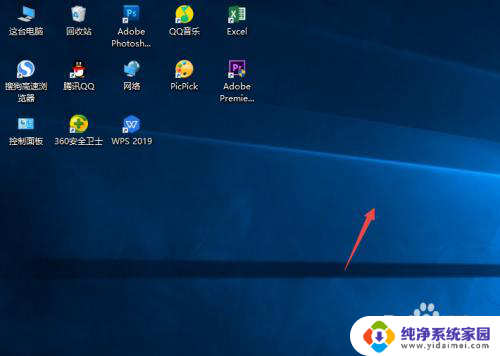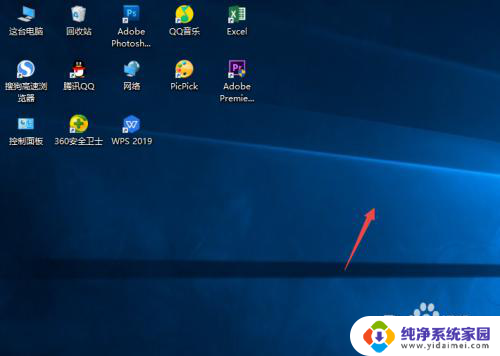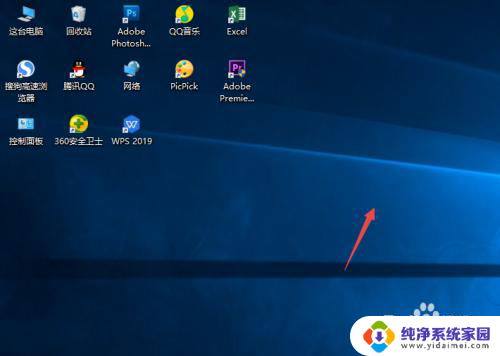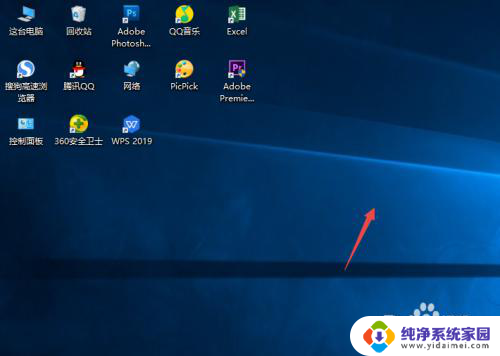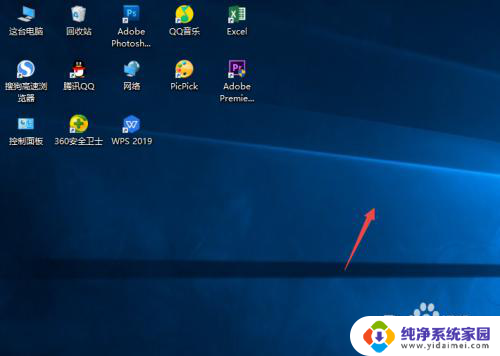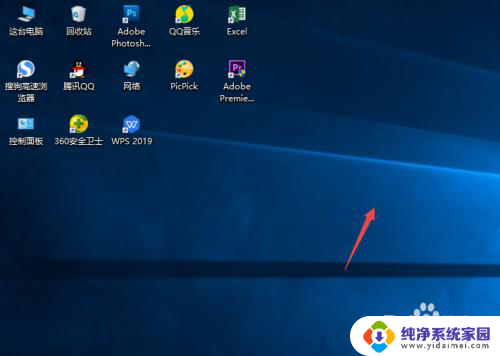暂时隐藏桌面图标 如何临时隐藏 Windows10 桌面图标
更新时间:2023-06-24 17:49:29作者:xiaoliu
暂时隐藏桌面图标,对于Windows 10 用户来说,桌面上可能会堆积上许多不常用的图标,这给工作和观感带来不便,如果你只是暂时需要隐藏这些图标,不想手动地一个个拖进回收站里去,那么该怎么办呢?其实很简单,下文将为大家介绍如何快速临时隐藏 Windows10 桌面图标。
操作方法:
1.右键单击桌面上空白处。 从菜单中选择"查看",然后选择"显示桌面图标"。 在下图中,桌面图标处于可见状态。因为"显示桌面图标"有复选标记。
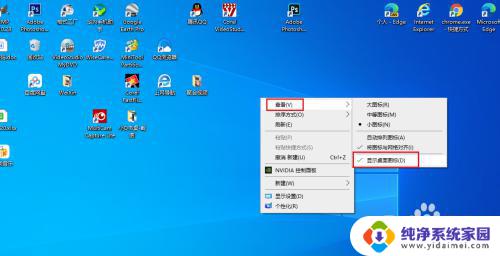
2.如果再次点击"显示桌面图标",桌面图标将隐藏。所有桌面图标都被隐藏,甚至回收站也从桌面上消失。
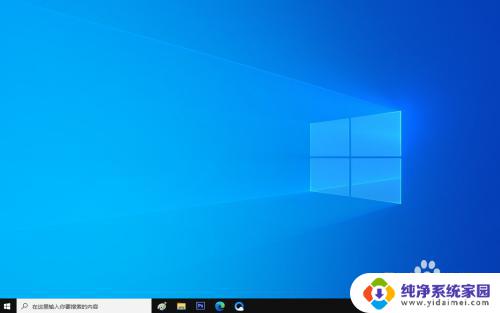
3.要再次显示桌面图标,只需重复隐藏它时完全相同的方法即可。
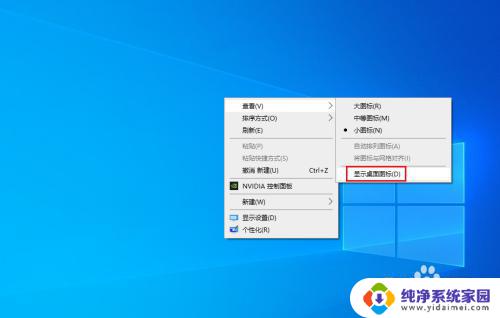
以上是暂时隐藏桌面图标的全部内容,如果您遇到相同的问题,可以参考本文中介绍的步骤进行修复,希望对您有所帮助。